华硕路由器pppoe拨号设置 华硕路由器PPPoE拨号上网设置教程
更新时间:2023-04-26 21:50:37作者:yang
华硕路由器pppoe拨号设置,菜鸟网络生活,一定避不开路由器的设置。对于华硕路由器来说,PPPoE拨号设置是一项至关重要的操作。在网络的连接上,PPPoE协议可谓是使用最为广泛,房间里的那个华硕路由器也不例外。那么如何使用华硕路由器进行PPPoE拨号上网设置呢?下面为您介绍华硕路由器PPPoE拨号上网设置教程。
华硕路由器PPPoE拨号上网设置教程
具体方法:
1.打开192.168.50.1 进入路由器管理后台,如图
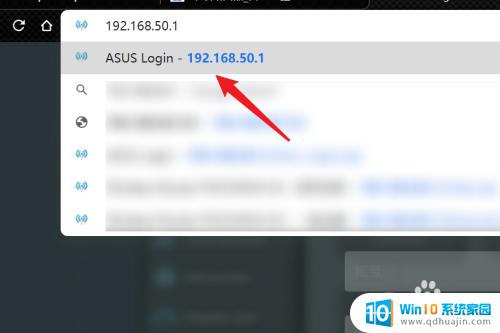
2.输入账号和密码,默认账号为admin、密码为admin。点击sign in,如图
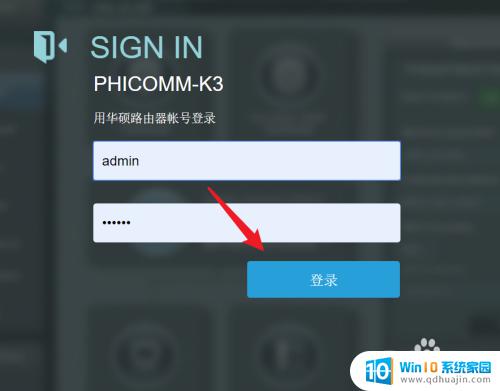
3.点击左侧的网络地图图标,如图
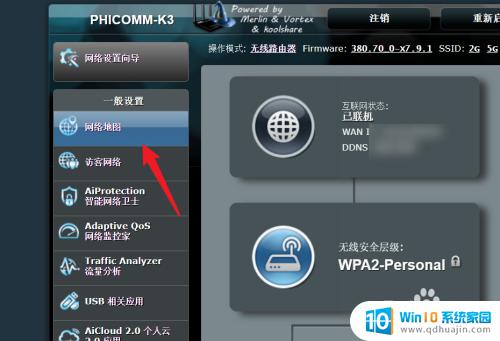
4.选择,DDNS的超链接,如图
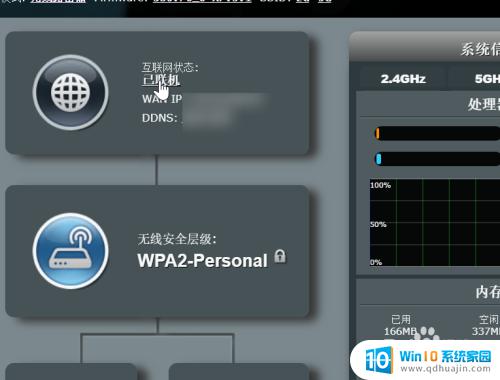
5.然后,由DDNS设置,切换到互联网设置,如图
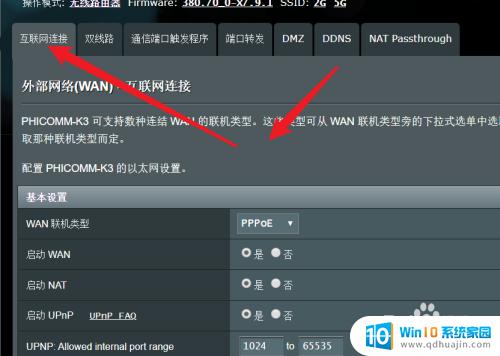
6.在基本设置中,选择WAN链接类型。为PPPOE,如图,点击应用即可。
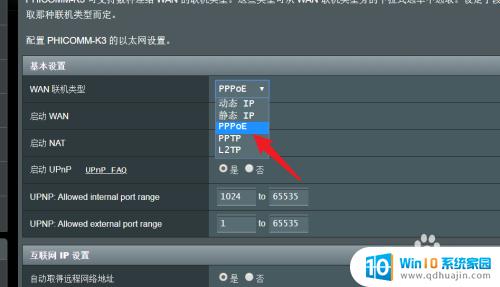
7.拨号成功,就会再网络地图。的界面出现联机成功,并出现IP地址,如图
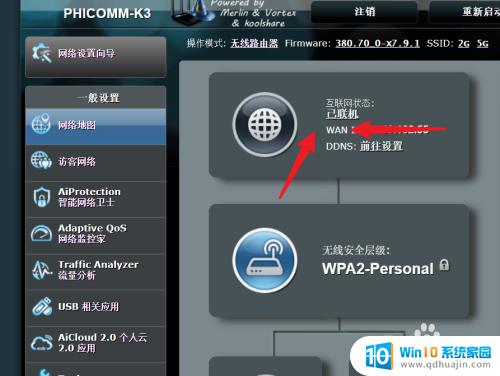
通过本文的华硕路由器PPPoE拨号设置教程,您已经掌握了华硕路由器的基本上网设置方法。PPPoE拨号连接方式是一种常见的上网方式,通过简单的设置,您可以快速实现连接互联网。同时,我们也提醒您注意网络安全问题,设置好路由器密码,避免遭受黑客攻击。祝您上网愉快!





